Hướng dẩn tự kết nối máy chủ
Hướng dẩn tự kết nối máy chủ.
Ngày đăng: 05-07-2019
1,704 lượt xem
Trong quá trình sử dụng, do 1 nguyên nhân nào đó, phần SQL Server bị tắt khiến cho phần mềm không kết nối được máy chủ; nên không chạy phần mềm lên được.
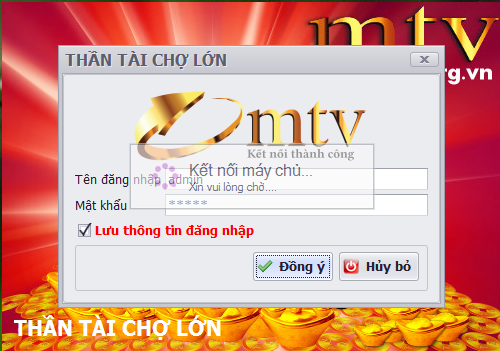
Thông báo lỗi.
Cách tự khắc phục lỗi "bật SQL Server để kết nối máy chủ", nhập đơn giản trong 4 bước như sau:
Bước 1:
Bạn vào phần “Windows Explorer”, Click phải chuột vào “My Computer” và chọn “Manager” (như hình).
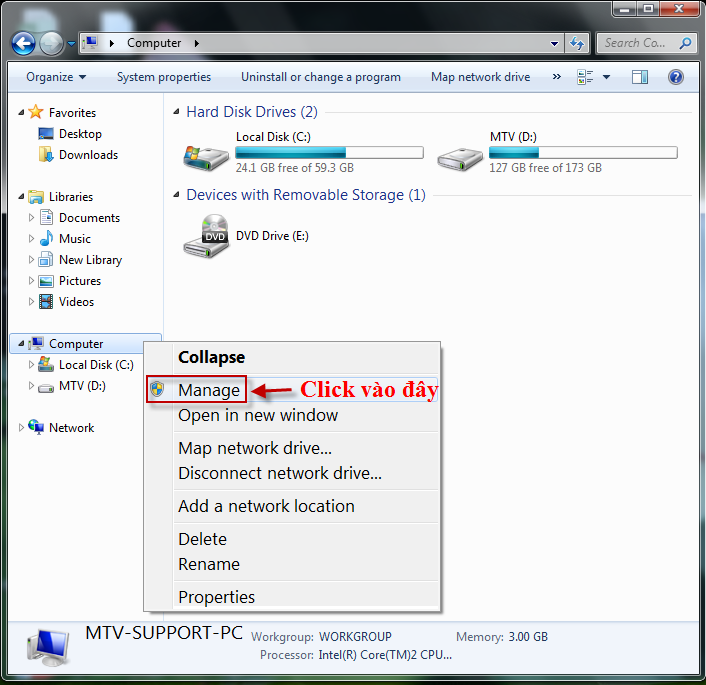
"My Computer".
- > Khi đó, cửa sổ “Computer Management” sẽ được mở ra.
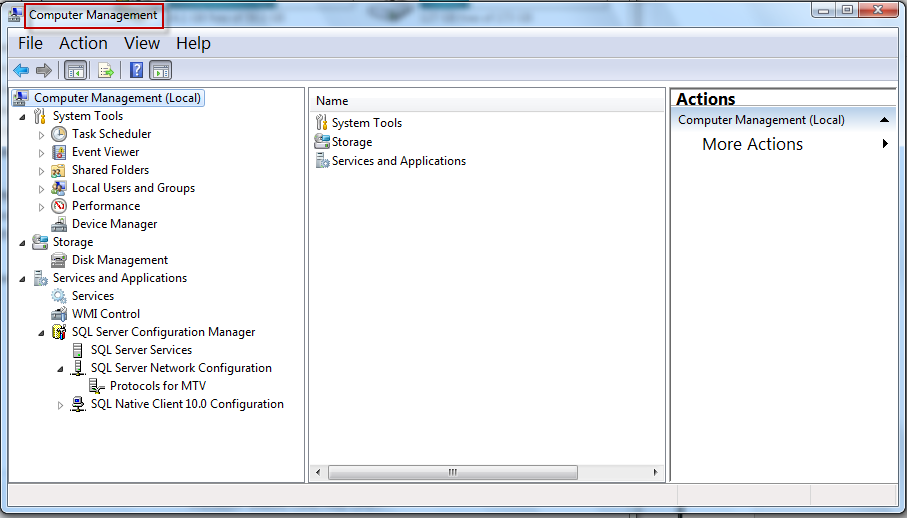
“Computer Management”.
Bước 2:
Trong cửa sổ “Computer Management”, Bạn lần lượt chọn theo đường dẫn sau:
B1: Chọn “Services and Applications”.
B2: Chọn “SQL Server Configuration Manager”.
B3: Chọn “SQL Server Services”.
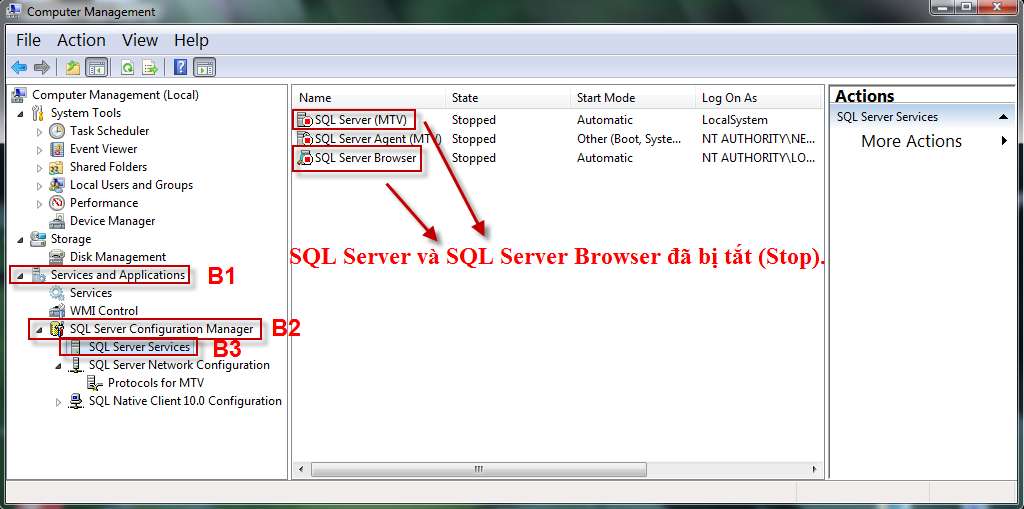
“Chọn theo đường dẫn".
= > Khi đó, Bạn sẽ dể dàng thấy “SQL Server” và “SQL Server Browser” đã bị tắt (Stop).
Bước 3:
Bạn lần lượt click chuột vào “SQL Server”
Trường hợp “SQL Server Brower”:
Khi đó cửa sổ “SQL Server Properties”sẽ được bật lên. Trong tab “Log On”, Bạn click vào “Start”(như hình).
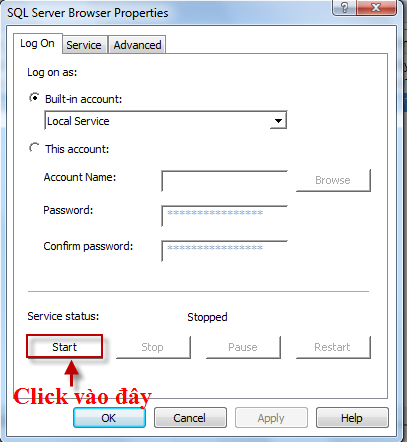
“SQL Server Properties”.
- SQL Server đang được bật lại.
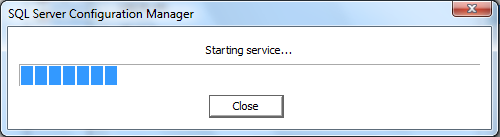
SQL Server đang được bật lại.
Sau khi hoàn thành xong, Bạn sẽ thấy:
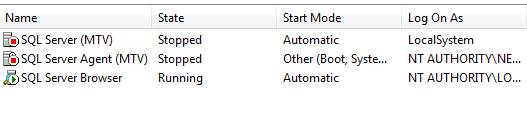
Kết quả.
- Bạn làm 1 lần nữa, lần này là khởi động lại SQL Server Browser.
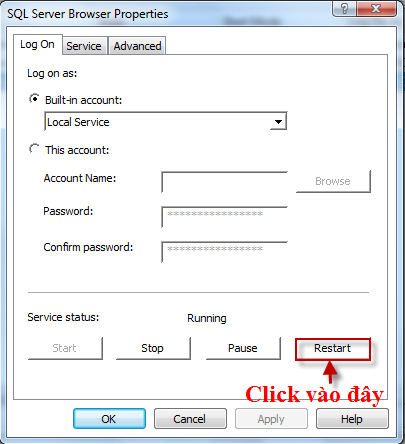
SQL Server Browser.
Trường hợp “SQL Server Brower”:
Bạn cũng lần lượt làm các bước như trên.
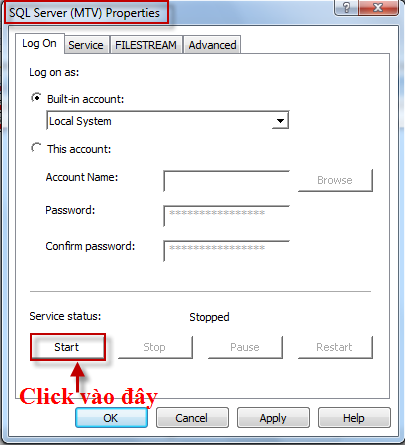
Bật "SQL Server Browser".
Sau đó là khởi động lại.
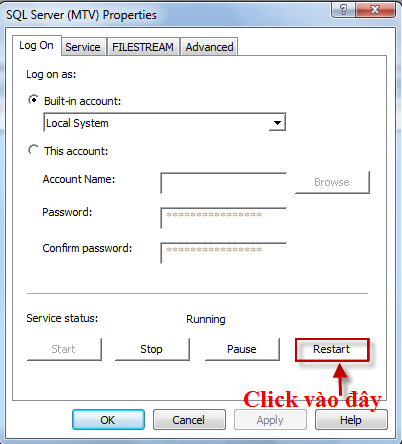
Khởi động lại "SQL Server Browser".
Sau khi hoàn thành xong tất cả các bước, Bạn sẽ thấy
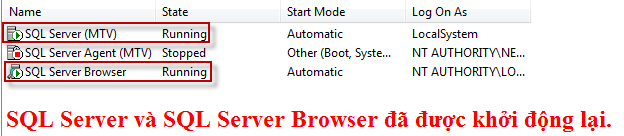
Kết quả.
Bước 4:
Vào lại phần mềm để kiểm tra.
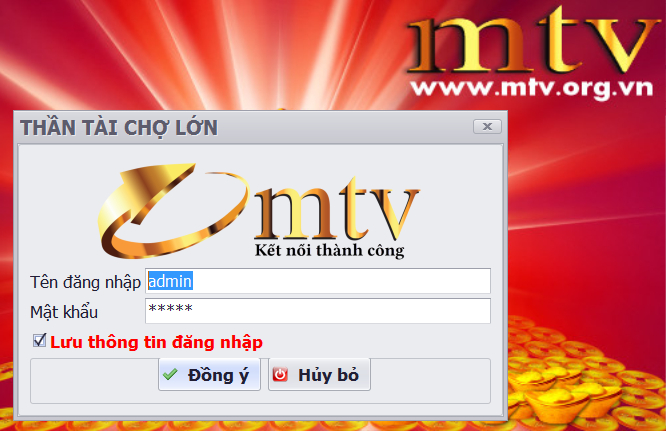
Kết quả.
Chúc Bạn Thành Công./.
www.phanmembanhanghcm.com
Tin liên quan
- › Hướng dẫn kết nối lại máy trạm với máy chủ
- › Hướng dẩn tự chỉnh sửa lỗi lưu sai đường dẫn thư mục hình ảnh & Backup
- › Hướng dẫn chuyển máy in từ Offline sang Online
- › Hướng dẩn tự sửa lỗi lưu phiếu bán hàng
- › Hướng dẩn tắt nóng khi phần mềm không hoạt động tốt
- › Hướng dẫn chỉnh in nguyên toàn bill bán hàng rồi mới cắt giấy
- › Hướng dẩn xóa số 0 trong giao diện Layout
- › Hướng dẫn xóa số 0 trong chứng từ
- › Hướng dẫn Import file Excel danh mục hàng hóa vào Phần Mềm quản lý bán hàng Thần Tài





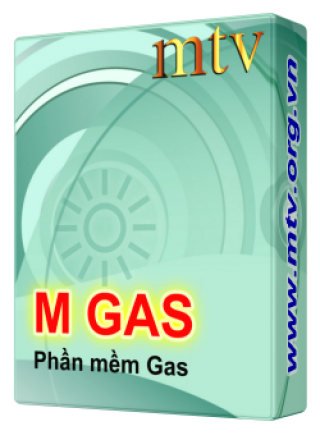
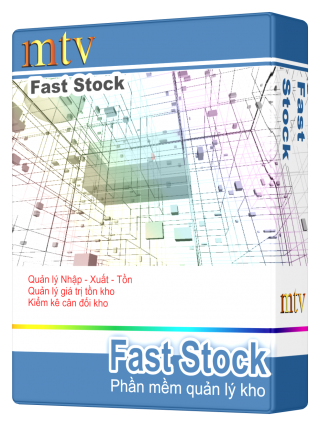








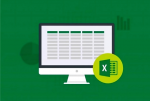







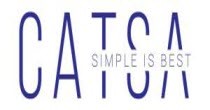















Gửi bình luận của bạn